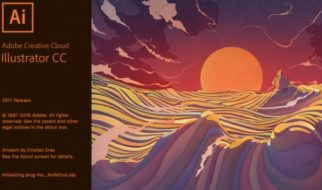Laptop của bạn có thể được sử dụng để phát wifi như một hospot di động cho các thiết bị khác. Tuy nhiên việc phát wifi thường được thực hiện bằng một phần mềm của hãng thứ 3.
Bài viết này sẽ hướng dẫn các bạn cách phát wifi từ laptop chạy Win 10 không cần sử dụng phần mềm.
Phát Wifi từ máy tính Windows 10 của bạn
– Bước 1:
Từ desktop các bạn sử dụng phím tắt Windows + X > Chọn Command Prompt (Admin)

– Bước 2:
Các bạn nhập vào dòng lệnh sau đây (có thể copy paste cho nhanh)
netsh wlan set hostednetwork mode=allow ssid=WifiName key=PassWifi
Trong đó WifiName là tên Wifi mà bạn muốn tạo (tùy ý, ở đây mình đặt là thuthuatviet.vn), Pass Wifi là pass của Wifi bạn muốn tạo (tối thiểu 8 ký tự, ở đây mình đặt là 12345678).

– Bước 3:
Các bạn kích hoạt phát Wifi bằng cách sử dụng lệnh sau:
netsh wlan start hostednetwork
Wifi sẽ được phát ngay sau đó.

– Bước 4:
Trở lại màn hình desktop, các bạn tìm tới biểu tượng mạng ở System tray.
Click chuột phải vào và chọn Open Network and Sharing Center

– Bước 5:
Tại Cửa sổ Network and Sharing Center, các bạn chọn Change adapter settings

– Bước 6:
Tại đây bạn sẽ thấy đầy đủ các mạng mà bạn đang kết nối.
Bạn chỉ cần chú ý tới mạng mà bạn đang sử dụng và mạng wifi mà bạn vừa phát.
Ở đây mạng mình đang sử dụng là Local Area Connection còn mạng Wifi mình vừa phát là Local Area Connection* 6
Bạn click chuột phải vào mạng mà bạn đang sử dụng > chọn Properties

– Bước 7:
Cửa sổ Local Area Connection Properties xuất hiện, bạn chọn thẻ Sharing.
Sau đó đánh dấu vào ô Allow other network users to connect through this computer’s Internet connection.
Lúc này tại mục Home networking connection: sẽ được mở ra.
bạn chọn tên mạng mà bạn vừa phát, của mình là Local Area Connection* 6.
Sau đó OK để hoàn tất.

Bây giờ bạn đã có thể kết nối thiết bị khác vào wifi mà bạn vừa phát để sử dụng.
Để tắt wifi mà bạn đang phát bằng Windows 10
Muốn tắt wifi mà bạn đang phát, bạn sử dụng lệnh sau
netsh wlan stop hostednetwork
Hoặc đơn giản hơn, bạn tắt wifi trên máy tính của bạn.
Bây giờ bạn đã có thể kết nối thiết bị khác vào wifi mà bạn vừa phát để sử dụng.

Chúc các bạn thành công.
Tìm hiểu thêm: Magic Retouch Pro 3.8 – Plugin chỉnh ảnh chuyên nghiệp – Hỗ trợ Photoshop CC 2017